Компания Яндекс — Офисы — Москва
Первый полноценный офис Яндекса появился в Москве в 2001 году. Тогда компания занимала небольшой корпус Вычислительного центра РАН на улице Вавилова, там работало 60 человек. Спустя пять лет Яндекс переехал в бывшее здание ткацкой фабрики на Самокатной улице. В 2010 году — в «Красную Розу» на улице Льва Толстого. А в 2017-м открылся ещё один московский офис, на Садовнической улице.
В офисе на улице Льва Толстого находится штаб-квартира Яндекса, он самый большой и по размерам, и по численности сотрудников. Сейчас он занимает почти целый квартал между улицами Льва Толстого и Тимура Фрунзе. Общая площадь всех зданий — более 50 тысяч квадратных метров.

В Москве создают большинство продуктов и технологий Яндекса. Здесь работают программисты, менеджеры, юристы, дизайнеры, маркетологи, аналитики и другие специалисты. Они придумывают, разрабатывают и поддерживают сервисы Яндекса и обеспечивают его общение с внешним миром.

Крупные отделы могут занимать целые этажи — например, команды Поиска, Карт и Почты, коммерческий департамент и офис Яндекс.Денег. Иногда можно сразу понять, что за сервис делают в комнате или на этаже. Например, у Пробок есть собственный светофор и студия с дорожной разметкой на полу, а у Расписаний — коллекция дорожных атласов и доска, где записывают смешные названия станций и остановок. На территории Карт по стенам развешаны самые разные карты, в том числе несколько схем Москвы разных лет. Есть даже деревянная карта Беларуси — подарок от коллег из минского офиса. А на этаже Почты висит огромный экран, который показывает состояние сервиса и сигнализирует, если что-то пошло не так. Кроме того, у сервиса есть настоящий почтовый ящик, куда команда собирает деньги на праздники, а на стенах висят макеты пластилинового и вязаного интерфейсов Почты.



Чтобы все сотрудники могли обсуждать дела, не мешая друг другу, в офисах есть несколько десятков переговорок — от маленьких комнат на четверых до конференц-залов. В них проводятся конференции, семинары и лекции Яндекса. По названию переговорки можно понять, где примерно она находится. Например, переговорки в той части офиса, где работают над Яндекс.Картами, названы именами великих путешественников. А названия «Семь пятниц», «Оранжевый верблюд» и «Зелёный горошек» указывают на номер или цвет этажа.

В Яндексе используются оригинальные системы кондиционирования. Например, один из корпусов охлаждается с помощью пластиковых трубочек с водой, которые находятся в стенах и потолке. Они оплетают здание наподобие кровеносной системы. По этой причине нельзя вбивать в стены гвозди и втыкать иголки — по крайней мере, без специального оборудования.
В офисах много зелени: комнатные растения в горшках и кадках есть на всех этажах. Прямо на стенах разбиты вертикальные газоны. Полив и дренаж происходят автоматически. Вода подаётся электронасосами, а излишки отводятся с помощью дренажной системы.

Офис Яндекс.Денег
Московский офис Яндекс.Денег находится в БЦ «Аврора» на Садовнической улице. Именно сюда приходят пользователи, чтобы пройти идентификацию. Переговорки на этаже Денег называются тематически — «Биткоин», «Евро», «Рубли», «Юани», «Гривны» и «Тенге». Легко догадаться, какая команда здесь работает.
Разработка Яндекс.Денег полностью сосредоточена в Санкт-Петербурге, а московский офис занимают руководство, служба безопасности и обслуживающие отделы — служба поддержки, финансовая и пиар-службы, бухгалтерия и коммерческий департамент.
yandex.ru
Компания Яндекс — Контакты — Москва
РоссияРоссияБеларусьКазахстанСШАТурцияШвейцарияГерманияНидерландыКитайИзраиль
МоскваМоскваСанкт-ПетербургЕкатеринбургНовосибирскКазаньИннополисРостов-на-ДонуНижний НовгородСимферопольВладивостокСаратовКраснодарСамараЧелябинскПермьТулаСочиУфаКрасноярск ТюменьВоронеж
Офис Яндекса на улице Льва Толстого
Адрес
119021, Москва, ул. Льва Толстого, 16
Как добраться
Пешеходам
Вам надо доехать на метро до станции «Парк культуры». Если приедете на радиальную, выходите к Комсомольскому проспекту. На кольцевой один выход, там не ошибётесь. На улице поверните направо и, обогнув павильон метро, идите по проспекту. Вам нужен второй поворот направо, перед церковью. Свернув с Комсомольского, вы окажетесь на улице Тимура Фрунзе — идите по ней до красного кирпичного здания, потом ещё немного вдоль него, пока не увидите на стене табличку с логотипом Яндекса и надписью «Теперь налево». Поверните во внутренний двор и поднимитесь по широкой лестнице — вы на месте!
Первый подъезд под аркой — главный вход в офис.
Вход для курьеров — с улицы Льва Толстого, 16. Ищите дверь с логотипом Яндекса.
Автомобилистам
Подъехать к офису Яндекса можно по улице Льва Толстого или Тимура Фрунзе, ориентируясь на указатели с логотипом компании.
Офис Яндекса на Садовнической улице
Адрес
115035, Москва, ул. Садовническая, 82, стр. 2
Как добраться
Пешеходам
Если вы едете на метро, вам нужна станция «Павелецкая» — неважно, кольцевой или радиальной линии, с обеих можно подняться к улице Зацепский Вал. Как окажетесь на улице, идите налево по Зацепскому Валу. За Малым Краснохолмским мостом, после кафе «Мечта», вы увидите комплекс зданий, облицованных стеклом и кирпичом, — это и есть «Аврора Бизнес Парк».
Автомобилистам
Двигайтесь по внутренней стороне Садового кольца. После моста через Москву-реку держитесь правее, и прямо перед мостом через Водоотводный канал поверните направо, на Садовническую набережную. Через пятьдесят метров справа будет шлагбаум, ведущий на гостевую парковку. Там вам понадобится заранее заказанный пропуск.
Офис Яндекса на улице Усачёва
Адрес
119048, Москва, ул. Усачёва, д. 2, стр. 3, офисы 5 и 10
Как добраться
Пешеходам
Офис находится недалеко от метро «Фрунзенская». После выхода из метро поверните налево и идите по переулку Хользунова вдоль парка «Усадьба Трубецких в Хамовниках». Сразу за парком нужно перейти через дорогу и повернуть налево, на улицу Усачёва. После БЦ «Фьюжн Парк» вы увидите светло-серое жилое здание, офис Яндекса расположен на первом этаже.
Автомобилистам
С Комсомольского проспекта (дублёра) сверните на Трубецкую улицу, а через 700 метров — на улицу Усачёва. Здание, где расположен офис Яндекса, будет слева по ходу движения. Парковка на улице Усачёва платная.
Чтобы оставить машину на гостевой парковке Яндекса, перед поездкой попросите приглашающую сторону заказать вам пропуск. Для заезда на парковку следуйте по Трубецкой улице, а затем сверните на Малую Пироговскую. Въезд через шлагбаум около дома №3 на Малой Пироговской.
Офис Яндекса на Зубовском бульваре
Адрес
119021, Москва, Зубовский бульвар, д. 17, стр. 1
Как добраться
Пешеходам
Вам надо доехать на метро до станции «Парк культуры». Если приедете на радиальную, выходите к Комсомольскому проспекту. На Кольцевой один выход, там не ошибётесь. На улице поверните налево и идите вдоль Зубовского бульвара. Примерно через двести метров вы увидите дверь под вывеской «workki» — это и есть вход в офис.
Автомобилистам
Предупредите о своём приезде, чтобы вам подготовили пропуск на парковку. Поезжайте по дублёру Зубовского бульвара с нечётной стороны. Перед самым концом дублёра сразу за «Бургер Кингом» вы увидите справа высокую арку — вам туда. На парковке есть отдельный вход в офис.
yandex.ru
Яндекс.Помощь
Отменить НайтиВойти НайтиЯндексВход на ЯндексЕсли забыли парольПравовые документыПоискНастройка поискаЯзык запросовИсправление запросаКартыПоиск на картеМаршрутыПробкиБраузерБезопасностьПриватностьРешение проблемВебмастерРекомендации по созданию сайтовСемантическая разметкаУдаление вредоносного кодаМетрикаСоздание целейМониторинг сайтовАнализ поведения посетителейПочтаСоздание ящикаОтправка писемБезопасностьДискУвеличение объемаНастройка доступаЗагрузка файловМаркетЗаказ товараОтзывы о товарах и магазинахМаркет для магазиновСправка по сервисам
Auto.ruAuto.ru для мобильных устройствAuto.ru для партнеровPriceLabsPunto Switcher для Mac OSPunto Switcher для WindowsАвиабилеты для мобильных устройствАвтоАвто. Проецируемое решениеАлисаАудиторииАфишаБеруБеру для партнеровБраузерБраузер для мобильных устройствБраузер для организацийВебмастерВзглядВидеоВидеоплеерВиджет для AndroidВики в составе КоннектаВремяДеньгиДзенДзен для мобильных устройствДиректДирект КоммандерДискДиск в составе КоннектаДиск для мобильных устройствДисплейДоставкаДрайвЕдаЗдоровьеЗдоровье для мобильных устройствЗнатокиИнтернетометрКабинет ГеорекламыКабинет разработчикаКалендарьКалендарь для мобильных устройствКартинкиКартыКарты для мобильных устройствКассаКиноПоискКиноПоиск для мобильных устройствКлавиатура для мобильных устройствКоллекцииКоллекции для мобильных устройствКоннектКонструктор картЛицей для учениковЛицей для учителейЛончерМаркетМаркет для магазиновМаркет для производителейМенеджер браузеровМетрикаМетрика для мобильных устройствМетроМетро для мобильных устройствМодульМузыкаМузыка для мобильных устройствНавигаторНародная картаНародная карта для мобильных устройствНедвижимостьНедвижимость для покупателейНовостиОФД для клиентовОФД для партнеровОФД. Проверка чекаОблакоПаспортПатентыПереводчикПереводчик для мобильных устройствПлюсПогодаПоискПочтаПочта в составе КоннектаПочта для доменаПочта для мобильных устройствПочтовый офисПрактикумПутешествияРаботаРайонРасписанияРекламная сетьРепетиторСпортСправочникСтанцияСтанция МиниТаксиТелепрограммаТелефонТелефонияТолока для заказчиковТолока для исполнителейТолока для мобильных устройствТранспортТрекер в составе КоннектаТрекер для мобильных устройствУмный домУслугиУслуги для исполнителейФормыЧатыЧаты в составе КоннектаЭкспорт новостейЭлектричкиЭлементыЭфирВыберите сервис
Браузерyandex.ru
Компания Яндекс — Технологии — Дата-центры
Когда в 1997 году был открыт сайт www.yandex.ru, для его работы достаточно было одного сервера, установленного под столом одного из первых разработчиков Яндекса, Дмитрия Тейблюма. Вскоре после объявления об открытии появился второй сервер, а когда понадобилось установить ещё один, выяснилось, что места под столом хватает либо на три сервера Яндекса, либо на две ноги Дмитрия.До мысли о создании собственных дата-центров Яндексу в тот момент было ещё далеко — индекс русскоязычного интернета целиком умещался на одном SCSI-диске размером 4Гб, а вся команда портала составляла около десяти человек, работавших в компании CompTek. Поэтому серверное оборудование Яндекса в первые три года его работы было размещено в дата-центре компании «МТУ-Интел». К моменту создания ООО «Яндекс» в 2000 году Яндекс арендовал четыре стойки в «МТУ-Интеле», где размещалось около 40 собственных серверов Яндекса. Эти несколько десятков серверов и стали основой первого самостоятельного дата-центра Яндекса, который расположился в первом офисе компании — в Москве, на улице Вавилова, в вычислительном центре Российской академии наук.Сегодня того, самого первого, дата-центра уже нет, а Яндекс поддерживает разветвлённую и независимую от офисов сеть дата-центров, которая позволяет обеспечивать пользователей Яндекса качественными сервисами в режиме 24х7 с высокой скоростью доступа. В 2005 году в Яндексе шутили, что департамент эксплуатации компании потребляет серверы на завтрак, обед и ужин, устанавливая в дата-центры по три сервера за день — сегодня эта цифра ещё больше, и растёт с каждым днем.
В дата-центры Яндекса непросто попасть, и большинство сотрудников Яндекса даже не знают, где дата-центры находятся. Те, кто работают там каждый день, видят примерно такую картину:
Стойка с серверами. В одну стойку можно установить до 80 серверов, к которым подключены провода. Каждый сервер подключён двумя проводами. Один для управления, другой — для передачи данных.
Каждый сервер подключён двумя проводами. Один для управления, другой — для передачи данных. Сетевой центр с оптическими кабелями.
Сетевой центр с оптическими кабелями. Модуль c двумя рядами стоек с серверами.
Модуль c двумя рядами стоек с серверами. Так стойка с серверами выглядит сзади.
Так стойка с серверами выглядит сзади. Серверный шкаф.
Серверный шкаф. Часть системы вентиляции и охлаждения дата-центра.
Часть системы вентиляции и охлаждения дата-центра. Маховики, которые накапливают энергию на случай отключения электричества (DRUPS). Генерируют электричество, давая возможность запуститься дизелям.
Маховики, которые накапливают энергию на случай отключения электричества (DRUPS). Генерируют электричество, давая возможность запуститься дизелям. Щиты электрораспределения энергомодуля, которые являются частью решения на DRUPS.
Щиты электрораспределения энергомодуля, которые являются частью решения на DRUPS. Система пожаротушения. На всякий случай.
Система пожаротушения. На всякий случай. Так выглядит система охлаждения дата-центра снаружи.
Так выглядит система охлаждения дата-центра снаружи. Энергоцентр, в котором находятся DRUPS и топливохранилище. По сравнению с дата-центром это внушительное здание — всего лишь маленький домик.
Энергоцентр, в котором находятся DRUPS и топливохранилище. По сравнению с дата-центром это внушительное здание — всего лишь маленький домик.
yandex.ru
Яндекс.СтанцияКомпания выпустила первое устройство собственной разработки — Яндекс.Станцию. Это умная колонка с голосовым помощником Алисой. Станция воспроизводит музыку в высоком качестве, показывает на телеэкране видео, фильмы и сериалы и помогает в повседневных делах. Управлять Станцией можно с помощью Алисы, которая прекрасно понимает русскую речь. | Беспилотное таксиЯндекс перешёл от испытаний беспилотных автомобилей к запуску. Компания открыла две тестовые зоны, где можно прокатиться на машине без водителя. Первая такая зона появилась в Иннополисе, а вторая — в Сколково. В Иннополисе автомобиль курсирует по намеченному маршруту, в Сколково его можно вызвать через приложение Такси. В этом году Яндекс также получил лицензию на тестирование беспилотных машин за рубежом — в Израиле и штате Невада. |
Драйв и ЕдаВ начале года Яндекс открыл сразу два сервиса, облегчающие жизнь горожан. Это каршеринг Яндекс.Драйв и сервис по доставке еды — Яндекс.Еда. Драйв предлагает водителям машины разного класса, гибкие цены и круглосуточную службу поддержки. А Яндекс.Еда доставляет заказы из ресторанов и кафе в кратчайший срок — благодаря технологии распределения заказов между курьерами. Оба сервиса доступны в приложениях для iOS и Android. | АндромедаЯндекс представил большое обновление поиска: в него вошло свыше тысячи улучшений. Главные из них позволяют людям быстро решать свои задачи, выбирать надёжные сайты и сохранять находки — будь то видео или картинки. Кроме того, Яндекс обновил формулу ранжирования: она стала в большей степени учитывать качество сайта. Новый поиск получил название «Андромеда». |
Электронная торговляВ этом году Яндекс и Сбербанк создали совместное предприятие на базе Яндекс.Маркета. Новая компания сконцентрировалась на создании сервисов для электронной торговли. Весной был запущен маркетплейс Беру, где можно купить самые разные товары — от электроники до кормов для животных. Осенью компания открыла Bringly, сервис для заказа товаров из зарубежных интернет-магазинов. | |
yandex.ru
Где находится Яндекс браузер
Здравствуйте, друзья! Все мы привыкли, что программы, которые устанавливаются на компьютер, можно найти в «Program Files». Но в случае с браузером Яндекс все совсем не так. В ней Вы увидите только один документ, касающийся самого веб-обозревателя, а точнее его обновлений.
Так куда на компьютере он установился? Где же можно найти исполняемый файл Yandex браузера, и в какой папке хранятся все настройки профиля? Вот давайте с этим и будем разбираться.
Самый легкий способ узнать, где он находится на компьютере, это кликнуть правой кнопкой мыши по самому ярлыку, который есть у Вас на рабочем столе. Дальше из контекстного меню выберите «Свойства».
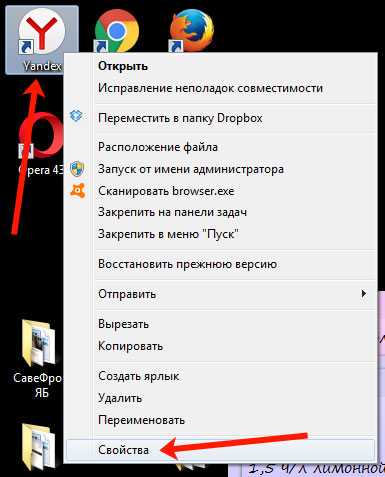
На вкладке «Ярлык», в поле «Рабочая папка», будет прописан путь к той, в которую сохранен Яндекс браузер.
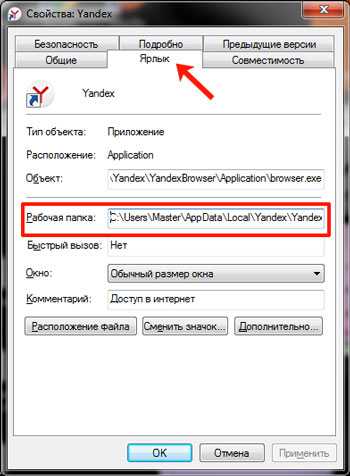
Если у Вас нет ярлыка нужного веб-обозревателя на рабочем столе, тогда откройте меню «Пуск» и нажмите на «Все программы».
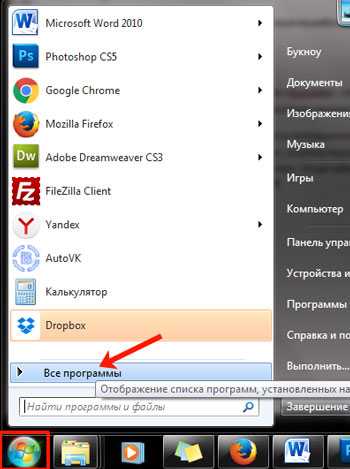
Дальше найдите строчку с «Yandex» и кликните по ней. Внутри будет всего один файл «Yandex» – нажмите на него правой кнопкой мышки, и выберите из контекстного меню «Свойства». Дальше откроется уже знакомое окно, в котором можно посмотреть расположение рабочей папки.
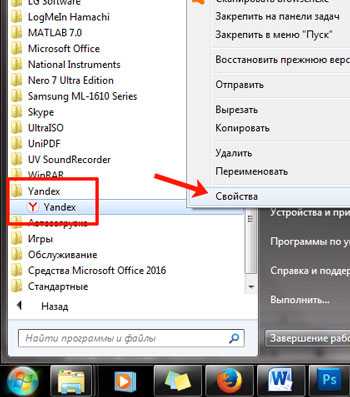
Поскольку в данном пути есть «AppData», которая по умолчанию скрыта в операционной системе, то начнем мы с того, что включим видимость скрытых файлов.
Включить видимость скрытых файлов в операционной системе Windows 7 можно следующим образом.
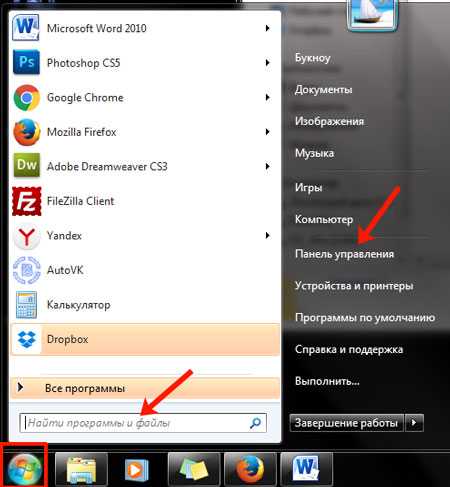
Теперь в поле «Просмотр» выберите «Крупные значки». Дальше кликните по пункту «Параметры папок».
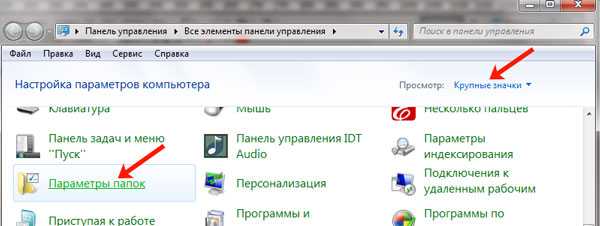
В следующем окне перейдите на вкладку «Вид» и поставьте маркер в поле «Показывать скрытые файлы, папки и диски». Нажмите «Применить», а затем «ОК».
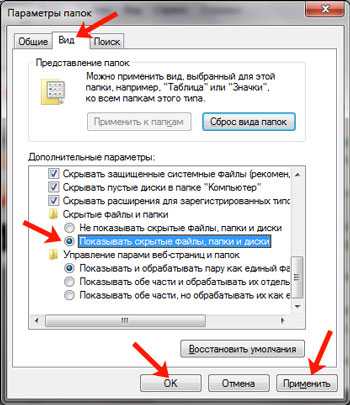
Если у Вас на компьютере установлена Windows 10, тогда процесс будет выглядеть так.
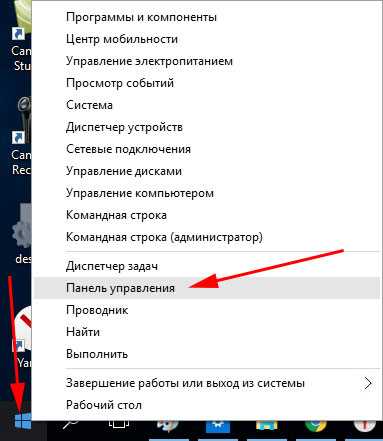
Выбираем «Просмотр» – «Крупные значки», а затем зайдите в «Параметры Проводника».
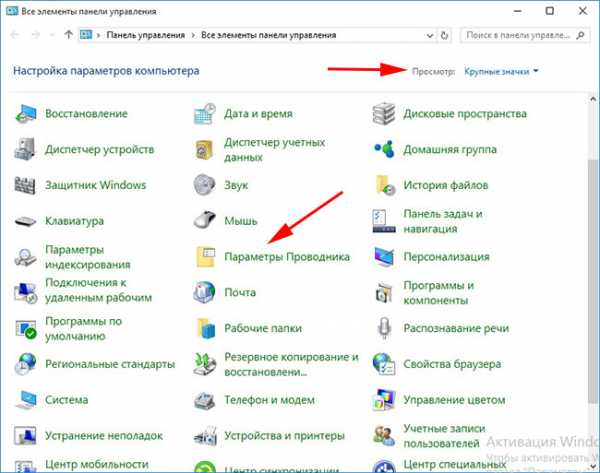
Откройте вкладку «Вид» и отметьте маркером пункт «Показывать скрытые файлы, папки и диски». Нажимайте «Применить» и «ОК».
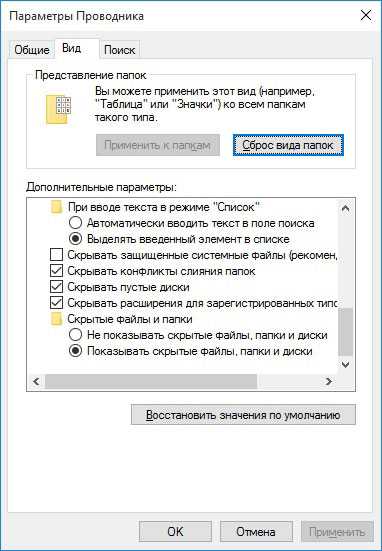
После того, как Вы включите видимость скрытых файлов, можно переходить по пути, куда установлен Яндекс:
C:\Users\Имя\AppData\Local\Yandex\YandexBrowser
Здесь вместо «Имя», будет ваше имя пользователя в системе, а «Users» – это то же, что и «Пользователи».
В папке «YandexBrowser» Вы увидите еще две: «Application» и «User Data».
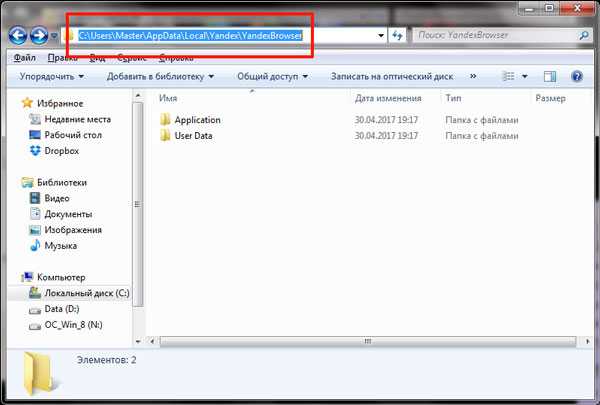
Собственно, в «Application» он и установлен. Именно здесь хранится файл с расширением .exe, с помощью которого его можно запустить – «browser».
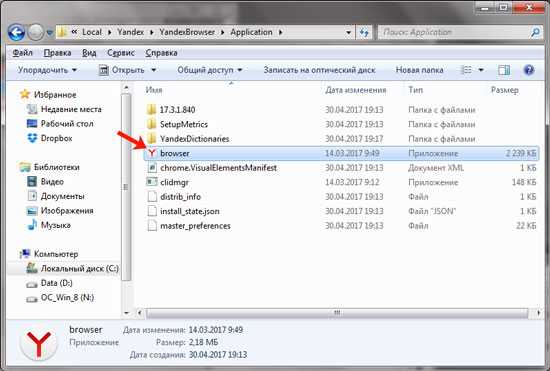
В «User Data» хранятся все данные, которые касаются профиля пользователя.
Например, если Вы планируете переустановить операционную систему, то, чтобы не потерять все настройки браузера Яндекс, скопируйте «Application» и «User Data» на флешку, а после переустановки ОС и повторной установки браузера, замените эти две папки.
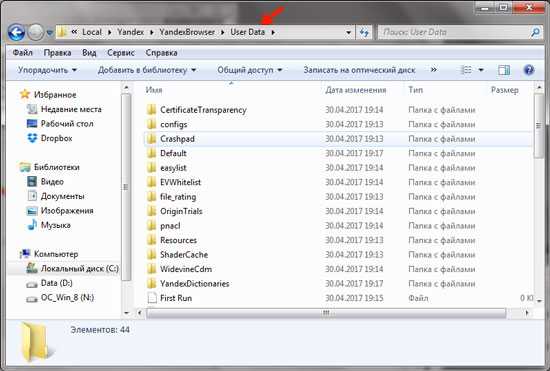
Найти все, что связано с Яндекс браузером, можно и через поиск. Для этого откройте Проводник и зайдите на диск, на который установлена ОС Windows, обычно, это диск С:.
Затем в строку поиска наберите «yandex» и нажмите «Enter». В результатах, будут все файлы и папки, в пути к которым есть данное слово, а значит, они связаны с Яндекс браузером. Повторите поиск, только теперь наберите «яндекс».
Выполнить поиск можете не только на системном диске, зайдите в «AppData» и поищите файлы браузера Яндекс, или в «YandexBrowser».

Думаю, теперь у Вас получится найти, куда установлен браузер Яндекс на компьютере, и в какой папке хранятся все его файлы.
inetfishki.ru
Где находится Яндекс Браузер на компьютере?
Всем привет Вот есть у вас Яндекс Браузер, верно? И вы вот думаете, а где он вообще находится? Вот на этот вопрос я сегодня отвечу так бы сказать полностью, то есть напишу максимум инфы.
Значит что вообще происходит, куда ставятся программы, вы знаете? Я думаю что знаете, а может быть и не знаете, но вот я уверен точно: тут не все так просто! Дело в том, что проги ставятся в одну папку, а их настройки хранятся в другой папке… И я думал что на этом все, но оказывается что нет! Есть еще некоторые места, где проги создают свои папки! Даже я, более-менее продвинутый юзер и то не знал о некоторых местах, в которых проги хранят свои какие-то данные…
Итак, скажу сразу, что у меня стоит Windows 7 64-битная, все как обычно, обычная винда, не какая-то там сборка. У меня Яндекс Браузер уже установлен. Значит что я могу сказать, сам браузер устанавливается вот в эту папку:
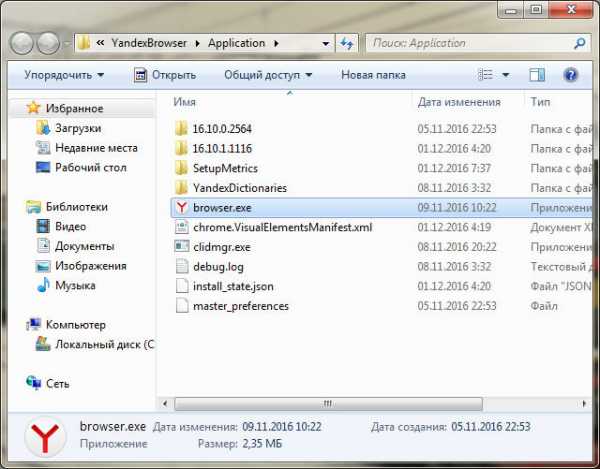
Там где VirtMachine, то это тут у вас должно быть имя вашего компа, ну то есть имя учетной записи. Вот именно в эту папку и ставится сам браузер и файл browser.exe это и есть основной файл, который запускает браузер.
Так, еще раз, в той папке, ну что я только что показал выше, то там устанавливается браузер. Хорошо, это мы выяснили, идем дальше, где Яндекс Браузер хранит профиль пользователя? Первое что пришло мне на ум, что браузер хранит профиль в папке %AppData% (можно зажать Win + R и потом вставить это и нажать энтер), это специальная папка, в которой проги хранят свои настройки. Но там не было никакого профиля, хотя что тут странного, если сам Яндекс Браузер даже не установился туда, куда обычно устанавливаются проги! Обычно проги ставятся в C:\Program Files или в C:\Program Files (x86), а Яндекс Браузер куда поставился? Ну куда именно я уже написал выше, но явно не туда, куда ставятся обычные проги!
Теперь смотрите ребята, я нашел то место, где лежит профиль браузера, он лежит вот в этой папке:
C:\Users\VirtMachine\AppData\Local\Yandex\YandexBrowser\User Data
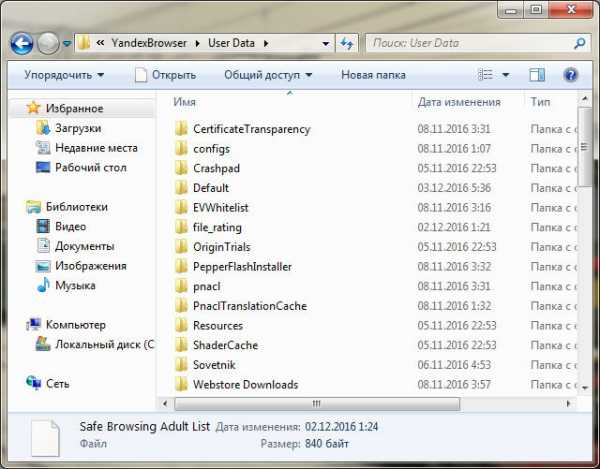
Я проверил, таки да, именно в этой папке и хранится профиль Яндекс Браузера. Так, мы уже узнали где устанавливается сам браузер и где хранится пользовательский профиль. Отлично! Еще раз напомню, что вот у меня в пути, ну то есть в адресе есть слово VirtMachine, если что, то у вас будет тут другое слово, ибо это имя компа или имя учетной записи, ну думаю вы поняли о чем это я
Если посмотреть на адрес папки там где стоит профиль и адрес папки куда устанавливается браузер, то можно понять, что главной папкой Яндекс Браузера является эта папка:
C:\Users\VirtMachine\AppData\Local\Yandex
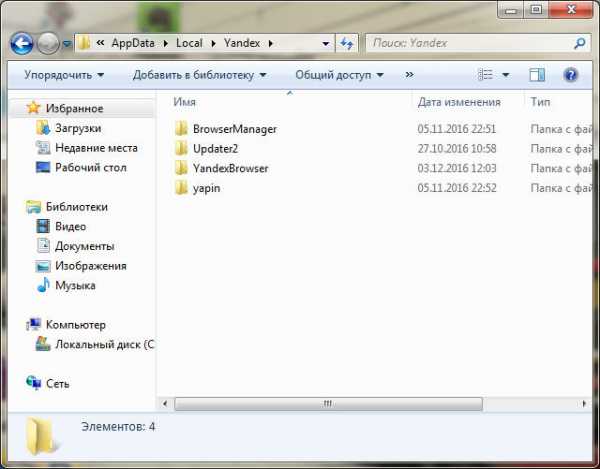
Хм, я сейчас кое что проверю и вам кое что напишу… Все, я все проверил! Значит вот какие у меня для вас новости. Видите, вот на картинке выше есть четыре папки? Ну вот я их взял и скопировал в другую папку. Потом я удалил Яндекс Браузер вместе с потрохами, то есть вместе с профилем пользователя, удалил полностью так бы сказать. Потом Яндекс Браузер снова установил. И вот потом снова открыл эту папку, ну что выше на картинке, все эти четыре папки я удалил (в это время браузер был закрыт конечно) и туда вставил предыдущие четыре папки, ну которые я скопировал ДО удаления браузера. Потом запустил Яндекс Браузер и супер: загрузился мой профиль, история была, все было на месте. Делаем вывод: эти четыре папки содержат в себе весь браузер вместе с профилем пользователя. Можно это добро все скопировать, ну в архив поместить например, и потом после переустановки винды вы сможете восстановить браузер со своим профилем! Ну это как пример
Извините, что немного много текста написал, но зато все понятно надеюсь! Итак, давайте теперь немного пройдемся по этим четырем папкам, ну я напишу о каждой, что внутри, чтобы вы знали. Первая папка у меня это BrowserManager, там у меня особо ничего нет и я думаю что эта пака связана как-то с Менеджером Браузеров, это такая фирменная прога от Яндекса, можно сказать что даже полезная, о ней я писал вот здесь. Только у меня этот менеджер не установлен, а папка наверно это типа заготовка на будущее, ну что-то вроде такого.
Итак, вторая папка это Updater2, вот что внутри этой папки:
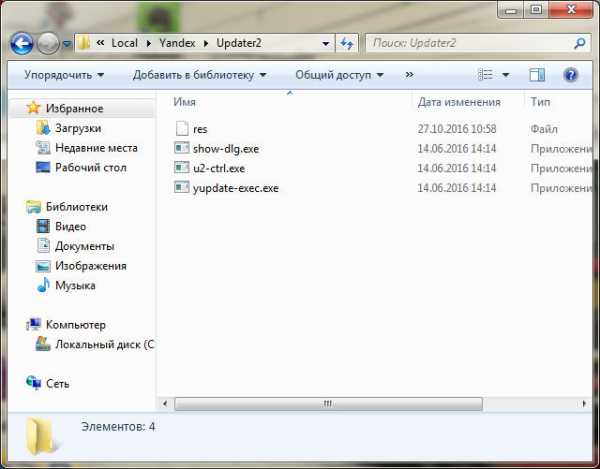
Все три файла я для интереса попробовал запустить, но ничего не произошло, ноль реакции вообще. Предполагаю, что эта папка содержит какие-то штуки там, типа модули, которые участвуют в процессе обновления браузера, другого на ум мне вообще ничего не приходит…
Такс, еще есть папка YandexBrowser, внутри папки есть папка Application и папка User Data. Какие у меня мысли по поводу этих папок? Ну, первая папка, то есть YandexBrowser, то там сидит сам браузер, то есть туда он установлен (хотя уже и так писал об этом выше). Вторая папка, то есть User Data, это профиль пользователья (об этом тоже писал выше). Тут все четко и поэтому мне написать больше нечего.
Ну и последняя папка, это просто нечто, ибо название у нее какое-то такое ну необычное, это точно, это папка yapin. Типа япин? Я не знаю что это, но в голове нет мыслей по этому поводу… сложняковский момент.. Посмотрите что внутри этой папки yapin:
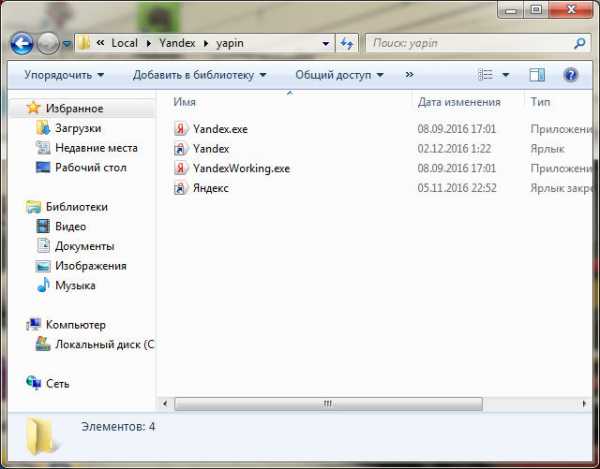
Ну и что это такое подумаете вы? Значит файлы Yandex.exe и YandexWorking.exe я запустил, по очереди, и каждый из них открыл Яндекс поисковик в Яндекс Браузере. Дальше, там еще есть два ярлыка, так вот ярлык Yandex тоже открывает поисковик Яндекс в Яндекс Браузере. Но вот ярлык на русском языке, то есть ярлык Яндекс, то когда я его запустил, то мне открылся уже Internet Explorer, но не простой, а вот такой вот с красными бликами, если можно так сказать:
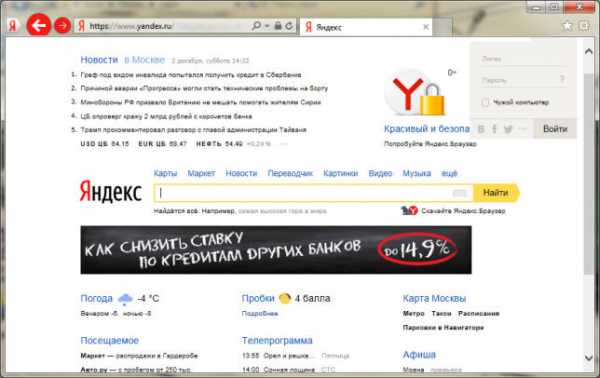
Вот видите, там есть красные кнопки-стрелочки и еще есть кнопка Я, если ее нажать, то сами знаете что откроется
Кстати, я первый раз вижу Internet Explorer с такими красными бликами… Просто есть еще такая штука как значок на панели задач, он такой оранжевенький, если его нажать, то тоже откроется Internet Explorer, но уже с оранжевыми бликами, и в нем сразу будет загружен сайт Кинопоиска. Ну это такая тема, оранжевая кнопка это типа фирменная кнопка для открытия сайта Кинопоиска. Часто эта кнопка появляется после установки каких-то программ, у меня тоже такое было.
Так, ну что, с папками куда ставится Яндекс Браузер мы разобрались? Хм, я не уверен, сейчас я еще раз проверю некоторые места в винде… Ну и нашел вот эту папку еще:
C:\Users\VirtMachine\AppData\LocalLow\Yandex\Updater
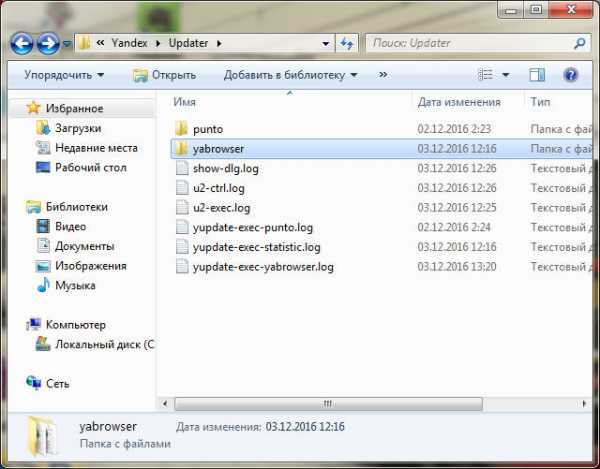
Значит что я могу тут сказать, это скорее всего отчеты, служебные данные о программах от Яндекса, ибо тут есть данные и о Пунто Свитчере в том числе. Файлы имеют формат log, то есть это точно логи (ну типа отчеты). Внутри папок, ну которые тут есть, в моем случае это punto и yabrowser, то внутри этих папок идут файлы с расширением xml, то есть тоже какие-то служебные данные, ничего криминального я тут не вижу.
Еще данные от Яндекса я нашел вот тут:
C:\Users\VirtMachine\AppData\Roaming\Yandex
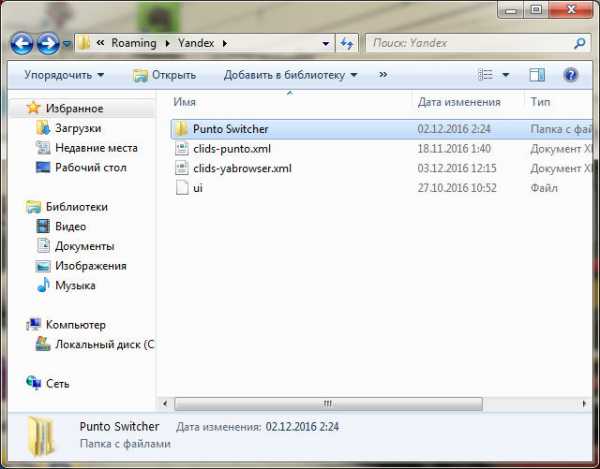
Но у меня там есть только от Пунто Свитчера данные и все. А нет ребята, я ошибся, вот есть еще файл clids-yabrowser.xml, но я его открыл и понял, что вроде бы этот файл относится к Яндекс-тулбару. То есть вроде к браузеру не имеет отношение. Ну я могу ошибаться, но вроде так.
Такс, еще нашел папку Yandex вот тут:
C:\Program Files (x86)\Yandex
Скажу сразу, что ничего интересного там нет, внутри там стоит папка YandexBrowser, в которой есть папка 16.11.0.2680 (это видимо версия), ну а внутри этой лежит файл service_update.exe, тут понятно уже что что-то связано с обновлением браузера.
Еще вот эту папку нашел:
C:\ProgramData\Yandex
Там тоже ничего интересного нет, там стоит какой-то файлик clids-punto.xml (опять Пунто) и еще папка YandexBrowser, внутри которой есть файлик service_update.log, это лог обновления вроде, ну вроде так.
Ну вроде бы все, может быть что-то упустил, может какие-то мелкие папки, просто я уже запутался в том что я тут уже написал, а что нет, главные папки я написал. Теперь, если вы вдруг хотите ну точно все папки найти, ну прям все-все, то я сейчас покажу как это сделать. Значит смотрите, открываете системный диск, для этого можете использовать вот эту команду:
file://C:
Ее нужно вставить в окошко Выполнить, которое можно запустить, если зажать Win + R:
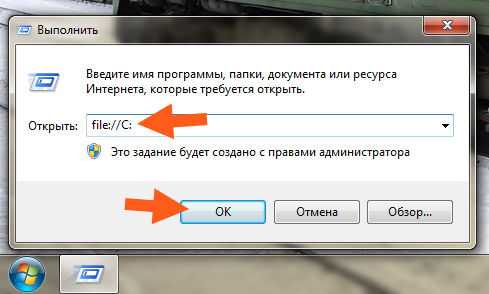
На всякий случай скажу, что в команде буква C, это буква системного диска, может быть у вас она другая, но обычно это буква C. И еще, вам нужно открыть два окна таких.
Итак, два окна открыты, это хорошо. Теперь в первом окне вам нужно написать в поиск слово yandex и сразу на всем системном диске начнется искать все, в имени чего упоминается слово yandex:
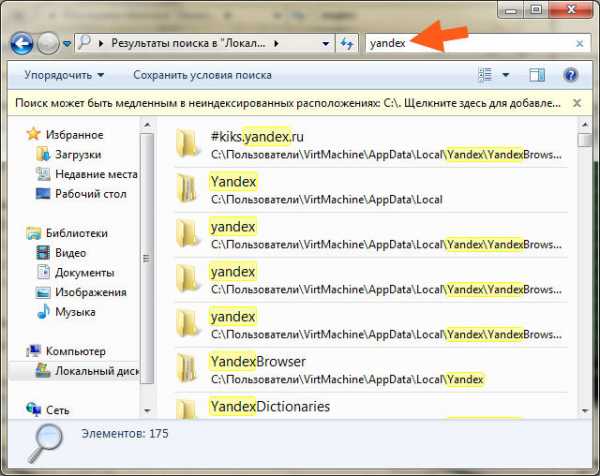
Во втором окне также само вводите слово, но уже на русском, то есть просто яндекс:
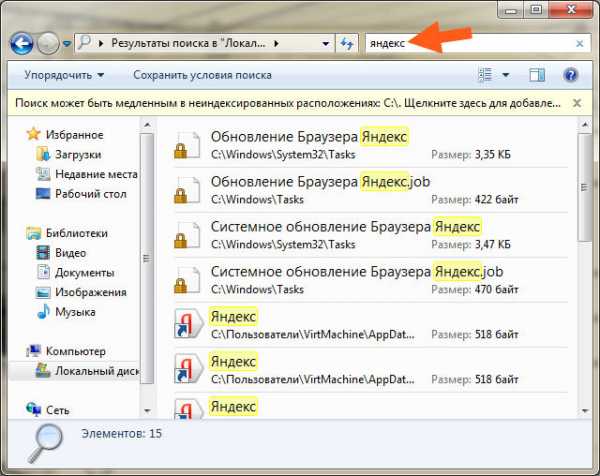
Все, теперь у вас будет найдено много чего по поводу Яндекс-софта на вашем системном диске. Это просто как глобальная подсказка при удалении прог от Яндекса, вы можете найти остатки других программ а также места, где они сидят, то есть тут можете побыть в роли детектива так бы сказать..
Основные папки, вернее даже самые важные и основные, куда устанавливается Яндекс Браузер, то я их вам показал. Немного и других папок я показал, рассказал, но как я уже писал, может все папки не упомянул, поэтому и дал вам подсказку по поводу поиска, можете много чего найти.. И все ненужное можно удалить.. Хотя да, я понимаю что это немного нудно, ну тут смотрите сами, нужно вам это или нет…
На этом все ребята, уж если что-то не так, то вы извините, но как мог так и написал. Но надеюсь что вам тут все было понятно. Удачи вам в жизни и чтобы все у вас было хорошо, чтобы не болели
На главную! Яндекс Браузер 04.12.2016virtmachine.ru